Spacebuilder4.0安装指南
环境要求
请安照表格环境由上到下进行安装。
|
环境 |
支持版本 |
推荐配置 |
|
操作系统 |
Windows Server 2003(及以上版本)、Windows XP(及以上版本) |
Windows Server 2008 R2 |
|
数据库 |
Sql Server Express 2005(及以上版本)、 Sql Server2005(及以上版本) |
Sql Server 2008 R2 |
|
Web服务器 |
IIS 5.1及以上版本 IIS5.1 |
IIS7.5 |
|
.NET Framework |
.NET Framework 4.0 Mvc3 |
.NET Framework 4.0 Mvc3 |
自动安装
第一步:上传
使用 FTP 软件登录您的服务器,建立或者选择一个目录,将安装包./web 目录中的全部文件和目录上传(注意是上传 web 目录中的文件和目录,web本身这一级目录无需上传。)
如果在本地安装就从第二步开始!!
第二步:更改目录权限
如果所在磁盘是NTFS格式,则需要设置App_Data与Themes目录,允许asp.net程序运行用户具有可写权限。(Server系统添加NETWORK SERVICE用户身份,而 Windows XP等系统添加ASP.NET用户身份,Windows 7系统添加NETWORK SERVICE用户身份)
确保web.config文件不是只读,并且允许asp.net程序运行用户具有可写权限。
如果不知道如何设置请参见 附录:设置NTFS磁盘文件夹的可写权限
第三步:配置站点(或虚拟目录)
在IIS中创建站点或虚拟目录
如果不知道如何设置请参见 附录:创建IIS站点
第四步:启动安装程序
访问页面:(站点):(您设置的端口号) 例如本地站点:localhost:8088你会看到以下页面:
第五步:运行环境检测
安装程序会自动检测web.config和App_Data与Themes文件夹的可写权限;如果检测不成功,请找到对应文件或者文件夹,手动修改其权限为“可写”;修改后点击“重新检查”,检测成功后执行下一步
可能出现问题以及说明:
1.web.config(web/web.config)检测失败,请确定: 1) web.config可写 2) 程序对web.config可写(Server系统添加NETWORK SERVICE用户身份,而 Windows XP等系统添加ASP.NET用户身份) 详细操作请参照:附录:设置NTFS磁盘文件夹的可写权限
2.文件夹:App_Data与Themes检测失败,请参照:附录:设置NTFS磁盘文件夹的可写权限
第六步:安装数据库并添加管理员帐号
如果检测成功后可进行下一步,数据库的安装(数据库结构和初始化数据)和建立一个管理员帐号:每项都是必填内容,请牢记您所填写的帐号与密码,在创建过程中如果遇到错误会在页面下方出现相应的错误提示。
确认无误后点击开始安装。您需要耐心等待几分钟。
第七步:安装成功
如果安装成功后,这时可以点击“访问站点首页”或“访问管理后台”进行使用了。
第八步:清理安装文件
请务必安装成功后及时删除setup文件夹,以免重复安装
手动安装
第一步:上传
使用 FTP 软件登录您的服务器,建立或者选择一个目录,将 Spacebuilder安装包中的./web 目录中的全部文件和目录上传(注意是上传 web 目录中的文件和目录,web本身这一级目录无需上传。)
如果在本地安装就从第二步开始!!
第二步:更改目录权限
如果Spacebuilder所在磁盘是NTFS格式,则需要设置App_Data与Themes目录,允许asp.net程序运行用户具有可写权限。(Server系统添加NETWORK SERVICE用户身份,而 Windows XP等系统添加ASP.NET用户身份,Windows 7系统添加NETWORK SERVICE用户身份)。确保web.config文件不是只读,并且允许asp.net程序运行用户具有可写权限。
如果不知道如何设置请参见 附录:设置NTFS磁盘文件夹的可写权限
第三步:创建数据库
确保您在使用SQL Server2005或以上版本的数据库, 创建Spacebuilder数据库(例如:Spacebuilder)及相应用户,并确保创建的用户对Spacebuilder具有public与db_owner权限。(在默认情况下初始拥有者帐号本身具有public与db_owner权限)
第四步:配置站点(或虚拟目录)
在IIS中创建站点或虚拟目录
如果不知道如何设置请参见 附录:创建IIS站点
第五步:修改web.config以及数据初始化
修改web下的web.config配置文件,将ConnectionString中两个子节点的连接字符串修改为用户需要的连接字符串,位置如下图:
找到SqlScript文件夹下的 01_Install_Schema.sql 和 02_Install_InitialData.sql ,首先执行01_Install_Schema.sql 用来创建数据库表结构和存储过程,然后执行02_Install_InitialData.sql 用来添加初始化数据。请务必按照顺序执行。之后执行03_Install_CreatAdministrator用来创建默认的管理员帐号。默认帐号:admin密码:admin888。
常见问题以及说明:
- 若使用数据库不是默认端口则:IP:端口号,例如:(192.168.0.1:9001)
- 若服务器上有多个实例则:IP\实例,例如:(192.168.0.1\9001)
- 如执行存储过程失败(请与官方联系:www.SpaceBuilder.cn)
第六步:安装成功
完成手动安装过程后,在浏览器里输入用户设置的域名(在本地安装浏览输入localhost/虚拟目录名)进行站点的浏览。
第七步:清理安装文件
安装成功后及时删除setup文件夹,以免重复安装。
附录1:创建IIS站点
Windows7系统下的IIS配置:
第一步:安装完win7 Home版本系统,IIS都是没有安装的。这是系统自带安装包的,只要点击安装就可以。(如果已经安装IIS了就直接跳到第二步进行站点配置)
- 1. 点击控制面板。
- 2. 在控制面板中选择程序和功能。
- 3. 选择“打开或关闭Windows”然后会弹出对话框。
- 4. 将Internet信息服务(IIS)打上勾,最好全部选择。之后点击确定进行安装。
第二步: IIS配置站点(安装IIS后安装Framework .net 4.0后在配置站点,并且确保程序文件权限已经修改)
1. 回到控制面板,选择“管理工具”
2. 选择“Internet信息服务(IIS)管理器”。
3. 右击“网站”选择添加网站
4. 将你的网站起个名字,应用程序池选择ASP.NET v4.0,选择你的程序文件位置,选择到您的Spacebuilder网站的根目录一级,如果端口“80”被占用则修改其他的端口,例如8088。
Windows Server 2008 R2系统下的IIS配置:
第一步:安装IIS,如果已经安装IIS了就直接跳到第二步进行站点配置。
1. 点击控制面板。在控制面板中选择程序和功能。
2. 选择“打开或关闭Windows功能”然后会弹出对话框。
3. 选择“角色”,找到角色里的“添加角色”:
4. 选择“Web服务器(IIS)”最好将里面的全部选择:
之后点击下一步。下一步,全部选择打勾:
下一步,安装:
安装完成:
第二步: IIS配置站点(首先你要检查Framework4.0已经安装,并且确保程序文件权限已经修改)
1. 进入控制面板选择管理工具。
2. 选择“Internet信息服务(IIS)管理器”。
3. 右键单击“网站”选择“添加网站”
4. 将你的网站起个名字,应用程序池选择ASP.NET v4.0,选择你的程序文件位置,选择到您的Spacebuilder网站的根目录一级,如果端口“80”被占用则修改其他的端口,例如8088。
附录2:设置NTFS磁盘文件夹的可写权限
首先确定asp.net程序运行者的身份,默认情况下在Windows Server 2003及以上版本中asp.net程序以NETWORK SERVICE用户身份运行,Windows 7以机器名\ASPNET 用户身份运行,因此在不同的操作系统上需要设置不同的用户对某一目录的可写权限。
Windows Server 2008 与Windows 7
找到需要设置可写权限的目录,点击“右键”选择“属性”→“安全”(如果是win7系统还需点击“编辑”),之后点击“添加”,如下图所示:
点击高级后出现下面的对话框:
添加赋予修改、写入权限,如下图所示:(安全考虑,注意不要给执行权限)
点击更改权限
Windows XP
在Windows XP中文件夹的“安全”选项默认是关闭的,如下图所示:
因此首先需要打开该选项,打开“控制面板”-“文件夹选项”,选择“查看”选项卡把“高级设置”中“使用简单共享(推荐)”一项的“√”去除,如下图所示:
设置完成后文件夹属性将出现“安全”选项,如下图所示。以下步骤的设置与Windows Server 2008相同,只不过使用 机器名\ASP.NET 代替Windows Server 2008中的NETWORK SERVICE。
我要回复
在水一方#2
都是介绍本地的,在线怎么装啊?上传完程序地址栏出现“近”图标,网页报错Directory Listing Denied This Virtual Directory does not allow contents to be listed. 数据传不上数据库,出现不了安装页面,环境是net4.0 支持index.htm,index.html,index.asp,index.php,index.aspx 支持语言支持语言: HTML | SHTML | ASP | ASP.NET 4.0 | PHP | CGI 求教了

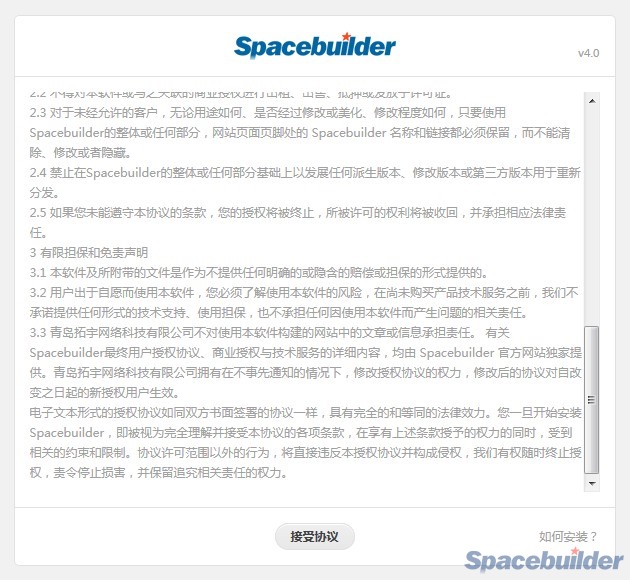
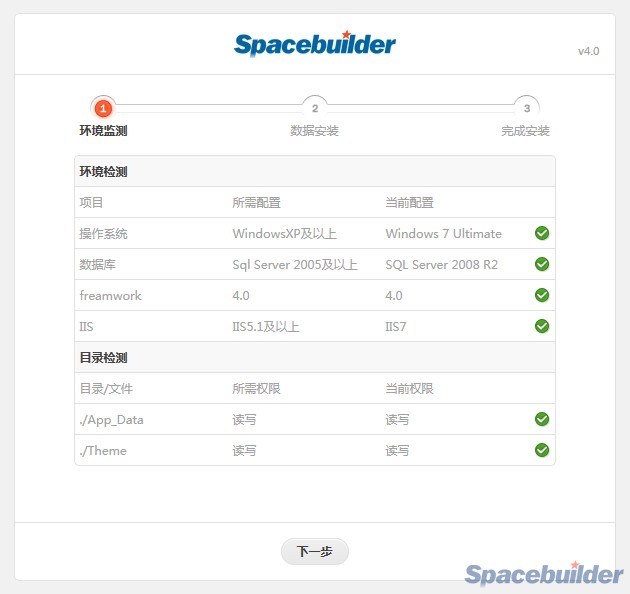

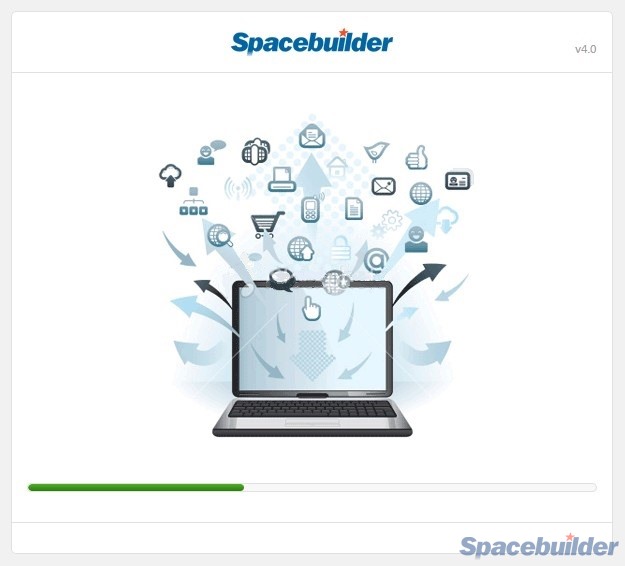


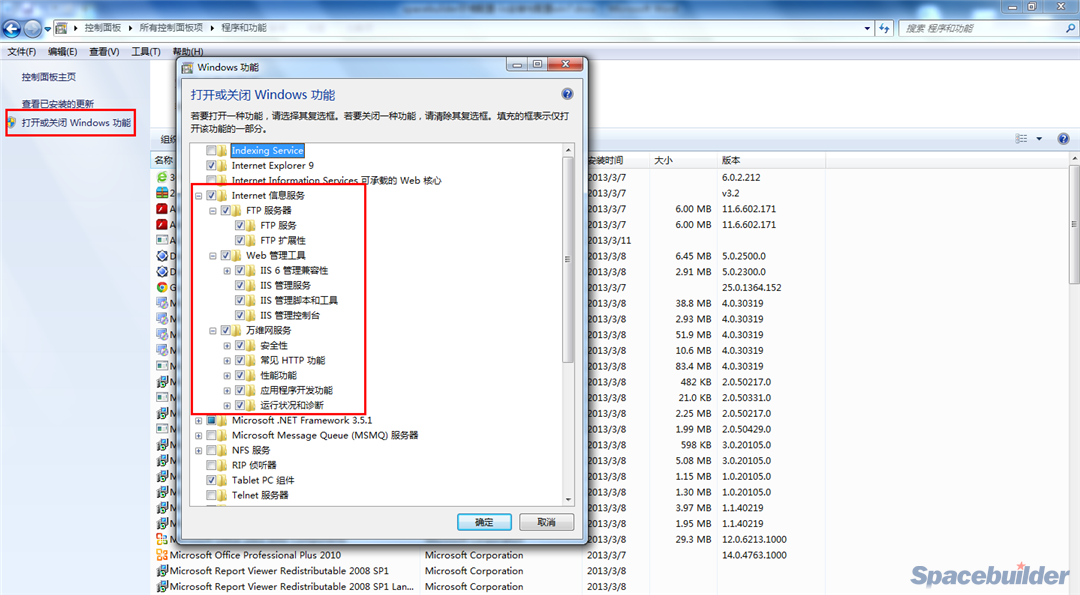
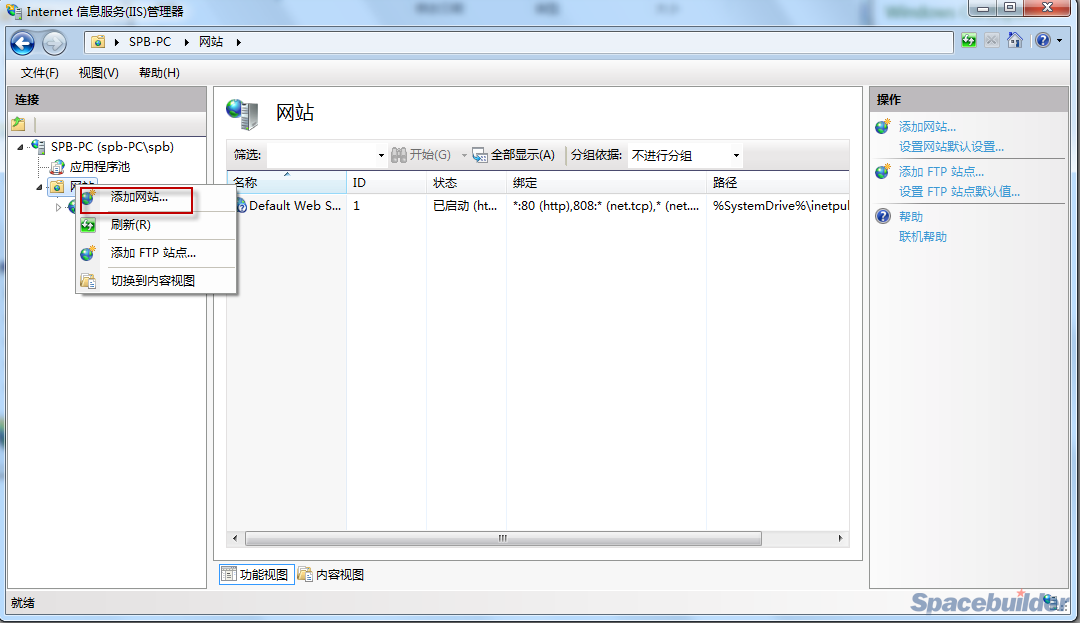
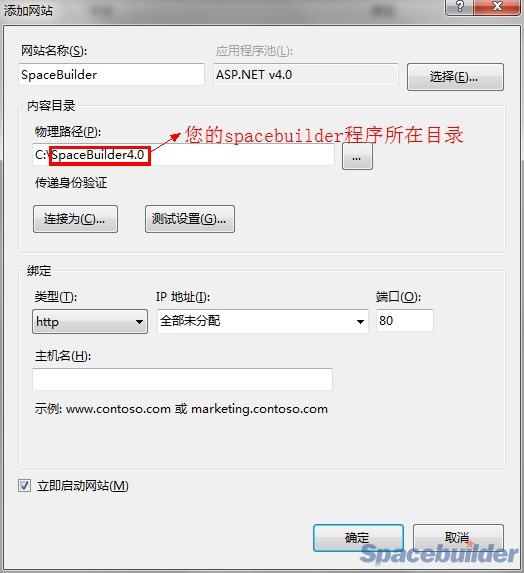

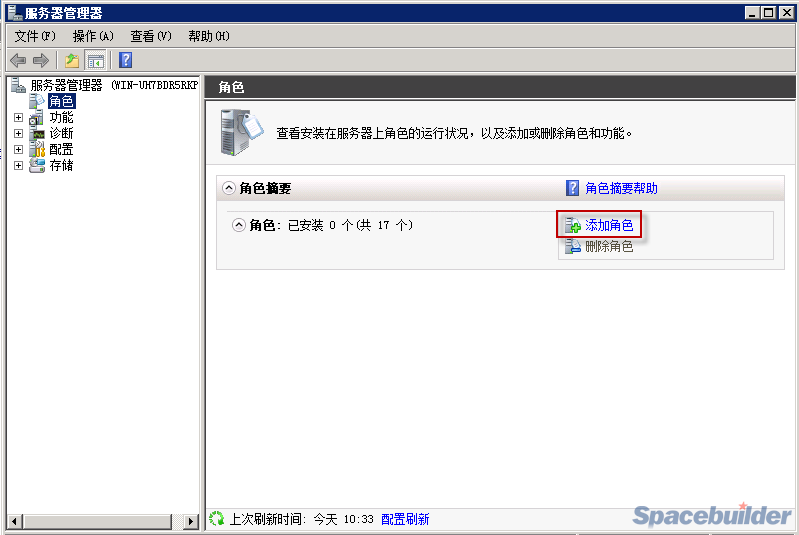

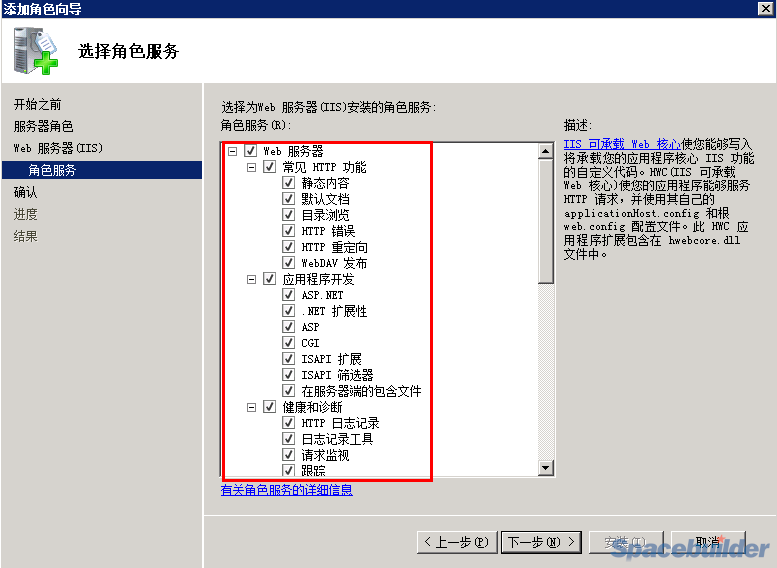
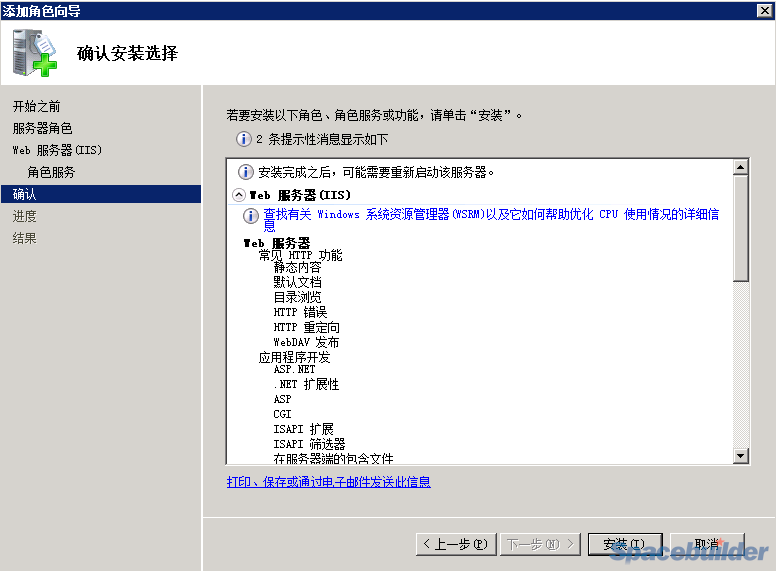
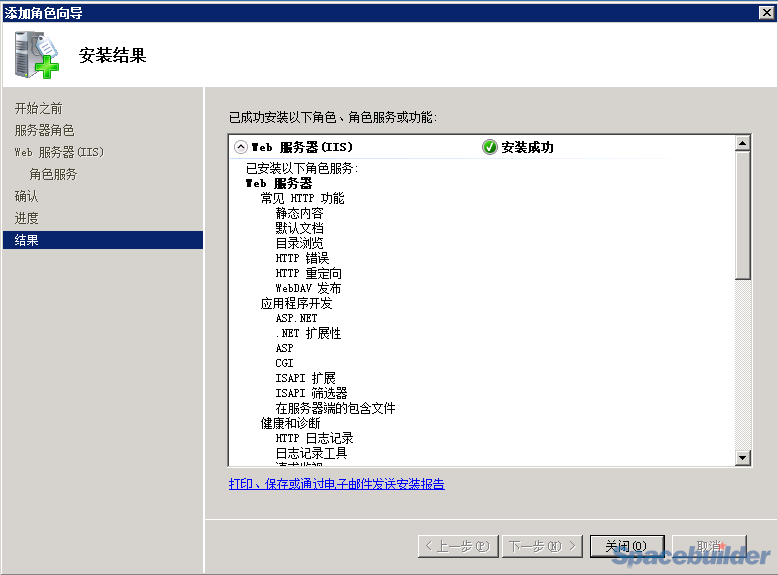

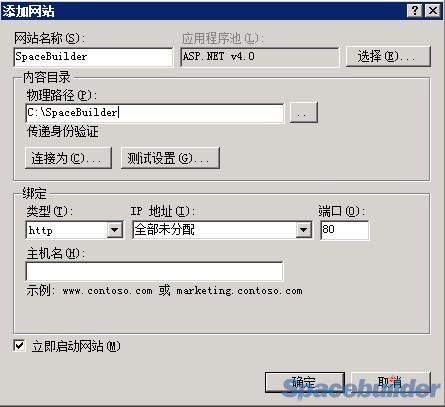


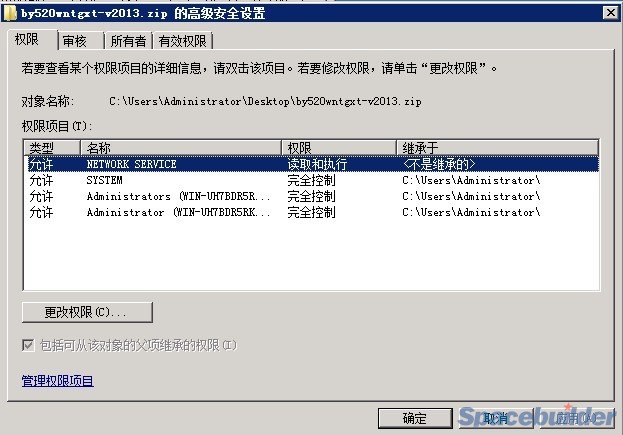
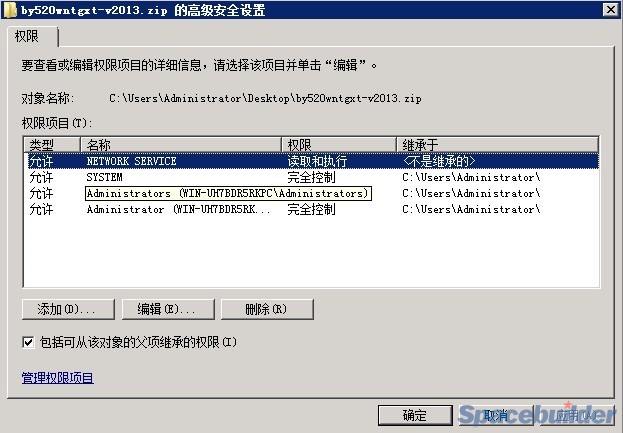


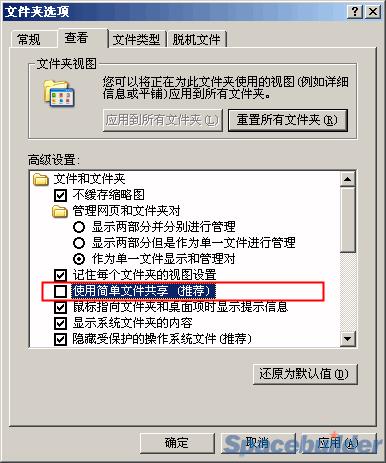



冷暖自知#1
学习了